
Sommario:
- Autore John Day [email protected].
- Public 2024-01-30 10:02.
- Ultima modifica 2025-06-01 06:09.

Questo progetto è un'espansione del progetto della pistola a filo laser mostrato qui - https://www.instructables.com/id/Building-a-Sentry-Gun-with-Laser-Trip-Wire-System-/?ALLSTEPS L'unico la differenza è che la pistola non sarà innescata dal laser ma da una faccia. Fondamentalmente, questo progetto combina il tracciamento del volto e la pistola a filo laser, quindi una pistola per il tracciamento del volto. L'algoritmo utilizzato per il tracciamento del volto è simile a quello fatto da techbitar - https://www.instructables.com/id/Face-detection-and-tracking-with-Arduino-and-OpenC/?ALLSTEPS Per implementare il volto tracciamento, viene utilizzato openCV. OpenCV (computer vision open source) è una libreria di funzioni di programmazione per la computer vision in tempo reale. La loro biblioteca può essere trovata:
Passo 1:

Innanzitutto, monta la webcam sulla pistola. Ho usato una fascetta per legarli insieme.
Passaggio 2: configurazione di Microsoft Visual C++ per OpenCV
Prima della configurazione, scriverò questa guida basandomi sul fatto che sto utilizzando un sistema operativo a finestre a 32 bit. Non sono sicuro che funzioni per 64 bit, ma sentiti libero di provare. Innanzitutto, scarica OpenCV da https://sourceforge.net/projects/opencvlibrary/. Estrailo nella directory principale C:\. Consiglierei di rinominarlo in OpenCV2.4.0 poiché imposterò i percorsi in base ad esso. Dopo averlo fatto, dobbiamo impostare il percorso nelle variabili di ambiente di Windows nella directory bin di OpenCV. Per farlo, vai su Pannello di controllo - Sistema e sicurezza - Sistema - Impostazioni di sistema avanzate - Variabili d'ambiente. In "Variabili di sistema", cerca "Percorso". Fare doppio clic e aggiungere ";C:\OpenCV2.4.0\build\x86\vc10\bin". ps Se riesci a vedere il punto e virgola all'inizio, non stai sognando. Devi metterlo anche tu. Quella cosa mi ha causato un sacco di problemi prima. In secondo luogo, scarica Visual Studio se non lo hai già da https://www.microsoft.com/en-us/download/details.aspx?id=12752. HO HO HO…. Siamo SUUPER pronti per creare un progetto. ahem, sry amo troppo OP. Quindi vai in Visual Studio e fai clic su "Nuovo progetto". Seleziona l'applicazione console win32 e inserisci il nome del tuo progetto. Apparirà una finestra, fare clic su Avanti e selezionare "Svuota progetto" in opzioni aggiuntive e fare clic su Fine. In Esplora soluzioni, fai clic con il pulsante destro del mouse su File di origine Aggiungi nuovo elemento. Seleziona File C++ e inserisci il tuo nome e fai clic su aggiungi. Ora vai su Risorse del computer e apri "C:\OpenCV2.4.0\samples\c" e apri facedetect.cpp. Copia il codice e incollalo nel file C++ appena creato. Vedrai che ci sono un sacco di linee rosse perché Visual Studio non è ancora in grado di individuare le funzioni e le librerie. Quindi, per farlo, vai su Project- Properties (Alt + F7). Qui, dovremmo selezionare Tutte le configurazioni dalla casella a discesa Configurazione. Quindi selezionare le directory di inclusione aggiuntive generali C/C++ e aggiungere "C:\OpenCV2.4.0\build\include". Quindi, seleziona Linker General Additional Library Directory e aggiungi "C:\OpenCV2.4.0\build\x86\vc10\lib". Successivamente, seleziona Linker Input Additional Dependencies e aggiungi i nomi dei file di libreria necessari lì. Alcuni esempi: opencv_calib3d240.lib, opencv_contrib240.lib, opencv_core240.lib, opencv_features2d240.lib, opencv_flann240.lib opencv_gpu240.lib, opencv_haartraining_engine.lib, opencv_core240.lib, opencv_highgui240.lib240, opencvlega_imgproclib240. opencv_ts240.lib, opencv_video240.lib Queste sono le versioni di rilascio dei file lib, se aggiungi il suffisso "d" al nome del file diventa la versione di debug, ad es. opencv_core240.lib - versione di rilascio, opencv_core240d.lib - versione di debug. Abbiamo appena scelto Tutte le configurazioni, quindi dopo aver aggiunto i file lib necessari, dovremmo modificare la configurazione per eseguire il debug e aggiungere il suffisso "d" ai file lib. Nota che questi non sono tutti i file della libreria a tua disposizione. Per vederli tutti, vai su "C:\OpenCV2.4.0\build\x86\vc10\lib". Quindi vai su https://threadingbuildingblocks.org/ver.php?fid=171 e scarica tbb30_20110427oss_win.zip. Dopo averlo scaricato e decompresso, cambia il nome della directory da qualcosa come "tbb30_20110427oss" a "tbb". Quindi vai su Risorse del computer e "C:\OpenCV2.4.0\build\common". C'è un'altra directory tbb, rinominala come "tbb_old" per il backup. Quindi copia la directory tbb appena scaricata e rinominata in questa posizione "C: / OpenCV2.4.0 / build / common". Abbiamo anche bisogno di aggiungere la nuova directory bin della posizione tbb al percorso nelle variabili di ambiente. Quindi, vai su Pannello di controllo Sistema e sistema di sicurezza Impostazioni di sistema avanzate Variabili d'ambiente e trova Percorso nella sezione Variabili di sistema, quindi aggiungi "; C:\OpenCV2.4.0\build\common\tbb\bin\ia32\vc10".
Passaggio 3: software necessario
OpenCV v2.4.0: https://sourceforge.net/projects/opencvlibrary/files/opencv-win/2.4.0/ Libreria seriale C++ per Win32 (di Thierry Schneider): https://www.tetraedre.ch/advanced/ serial.php Codice per arduino: https://snipt.org/vvfe0 Codice C++ per il rilevamento dei volti:
Consigliato:
Routine mattutina per lavare il viso (per bambini): 7 passaggi

Routine mattutina per il lavaggio del viso (per bambini): durante il fine settimana, il mio cuginetto è rimasto a casa nostra poiché i suoi genitori non erano in casa, dopo aver vissuto con lui per due giorni, ho notato che aveva un po' di difficoltà a ricordare ogni passaggio durante il lavaggio la sua faccia dopo che si è svegliato. Così ho deciso di costruirlo
Robot di Halloween con rilevamento del volto e rilevamento del sorriso: 8 passaggi (con immagini)

Monitoraggio del viso e rilevamento del sorriso Robot di Halloween: Halloween sta arrivando! Abbiamo deciso di costruire qualcosa di interessante. Incontra i robot Ghosty e Skully. Possono seguire il tuo viso e sanno quando sorridi per ridere con te! Questo progetto è un altro esempio dell'utilizzo dell'app iRobbie che converte l'iPhone in
Realizza un dispositivo di rilevamento e rilevamento a ultrasuoni a casa: 7 passaggi (con immagini)

Crea un dispositivo di rilevamento e distanza ad ultrasuoni a casa: ciao! Sono Sourabh Kumar, ero ansioso di creare un radar allarmante ma non ci proverò di nuovo, ma oggi ti guiderò a fare un rilevamento a ultrasuoni e un dispositivo di rilevamento a casa usando un sensore a ultrasuoni (ricetrasmettitore) so che ce ne sono molti professionista
Pistola a bolle con rilevamento del suono!: 4 passaggi
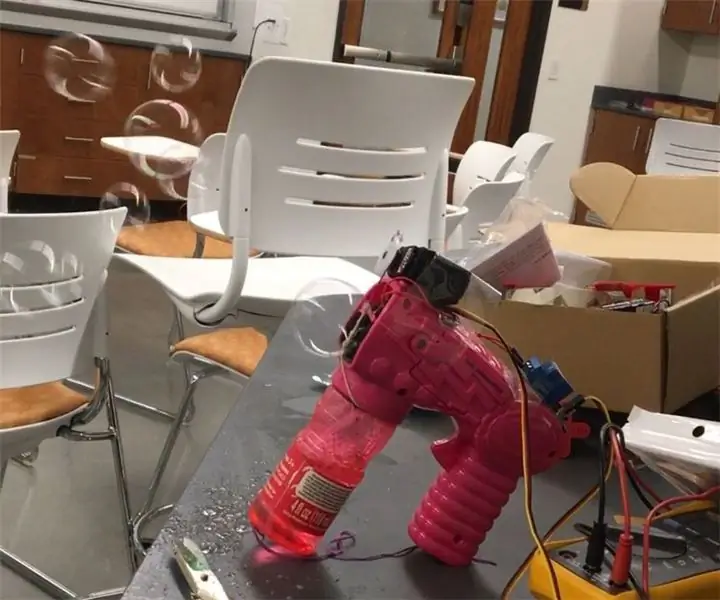
Pistola a bolle con rilevamento del suono!: le pistole a bolle sono divertenti, ma le pistole a bolle automatiche lo sono ancora di più! In questo tutorial, ti insegneremo come costruire una pistola a bolle che risponde al rumore. Sia che tu stia cercando un espediente divertente a una festa o una bella decorazione per abbellire una stanza
Rilevamento viso e occhi con Raspberry Pi Zero e Opencv: 3 passaggi

Rilevamento di viso e occhi con Raspberry Pi Zero e Opencv: in questo tutorial mostrerò come rilevare viso e occhi usando raspberry pi e opencv. Questo è il mio primo istruibile su opencv. Ho seguito molti tutorial per configurare open cv in raspberry ma ogni volta ho riscontrato alcuni errori. Comunque io
